A betűtípusokat lecserélheti egyetlen helyen, vagy rendszeres betűtípus-módosítást is végezhet a bemutató során.
Betűtípus módosítása egyetlen dián
-
Hajtsa végre a megfelelő műveletet:
-
Ha csak egy bekezdésben vagy kifejezésben szeretné megváltoztatni a betűtípust, jelölje ki a megváltoztatni kívánt szöveget.
-
Ha egy helyőrzőben található teljes szöveg betűtípusát szeretné módosítani, jelölje ki a helyőrző teljes szövegét, vagy kattintson a helyőrzőre.
-
-
A Kezdőlap lap Betűtípus csoportjában válassza ki a betűtípust a Betűtípus listából.
A betűtípusok megváltoztatása a teljes bemutatóban
(Ez a funkció nem érhető el Webes PowerPoint esetén.)
-
A Nézet lap Mintanézetek csoportjában kattintson a Diaminta gombra.
-
A diamintákat és az elrendezéseket tartalmazó bal oldali ablaktáblában kattintson annak a diamintának a miniatűrjére, illetve arra az elrendezésre, amelyik a módosítandó betűtípust tartalmazza.
-
A diamintán vagy az elrendezésen kattintson a címszövegre, illetve arra a szintű törzsszövegre, amelyen az új betűstílust alkalmazni szeretné.
-
Kattintson a Diaminta lap Háttér csoportjában a Betűtípusok gombra, és válasszon ki a listából egy betűtípust.
Ismételje meg az 1–4. lépést minden más módosítani kívánt betűtípus esetében. Ha vissza szeretne térni a diák szerkesztéséhez, kattintson a Diaminta lap Bezárás csoportjában a Mintanézet bezárása gombra.
A Betűtípus cseréje lehetőséggel a teljes bemutatóban módosíthatja a betűtípust. Ennek módja az alábbi:
-
A Kezdőlap lap Szerkesztés csoportjában válassza a Csere , majd a Betűtípusok cseréje lehetőséget.
-
A Betűtípus cseréje párbeszédpanel Csere mezőjében jelölje ki a lecserélni kívánt betűtípust.
-
A With (Együtt ) mezőben jelölje ki a használni kívánt betűtípust, válassza a Csere, majd a Bezárás lehetőséget.
Ha egy diamintát használ, és módosít egy betűtípust a diamintán, az új betűtípus-választás megjelenik a bemutatóban.
Ha több diamintát használ (pl. amikor egynél több sablont alkalmaz a bemutatón), minden diamintán külön-külön kell módosítania a betűtípust.
Lásd még
A betűtípus módosítása
Miután kiválasztott egy bemutatótémát a Tervezés lapon, diaminta nézetben módosíthatja a bemutató betűtípusát.
-
A Nézet lapon kattintson a Diaminta gombra.
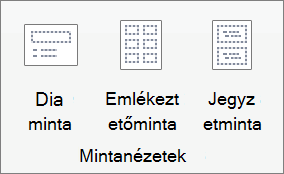
-
A Diaminta lapon kattintson a Betűtípusok elemre, majd kattintson a témához használni kívánt betűtípusra.
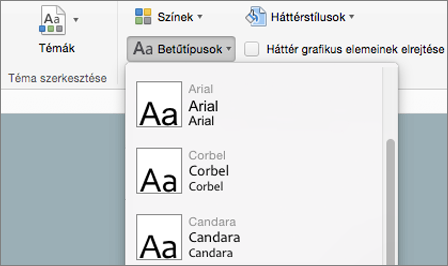
Diaminta nézetben bármikor módosíthatja a bemutató betűtípusait.










